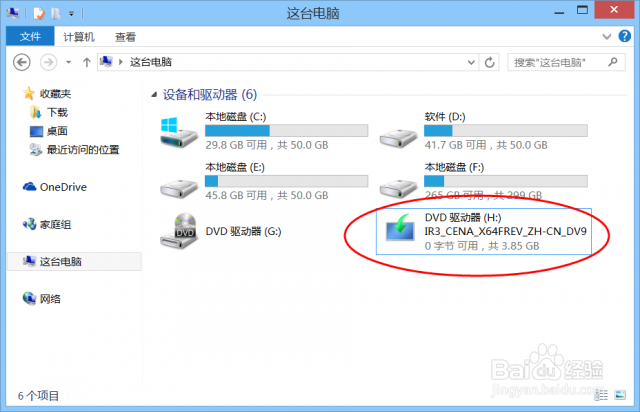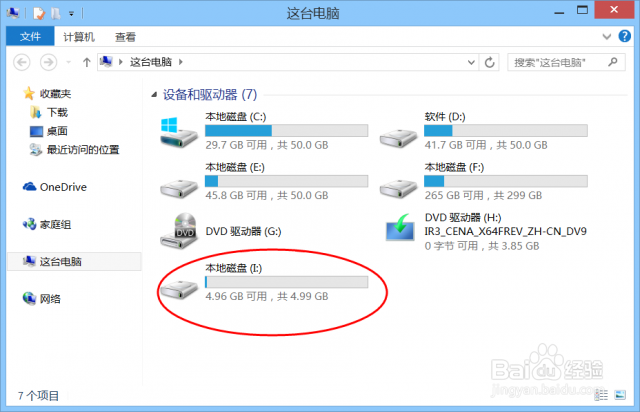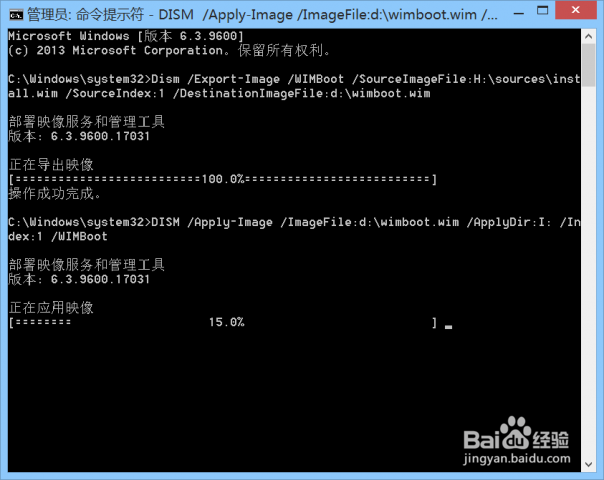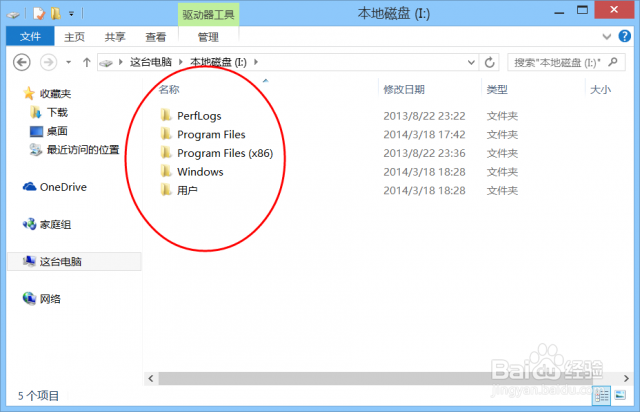手把手教你玩WIMBoot,还能节省大量磁盘空间,都来试试吧
制作Wimboot.wim文件
1、挂载windows_8.1_with_update光盘镜像文件
2、以管理员身份运行命令提示符(CMD),输入以下命令:Dism /Export颍骈城茇-Image /WIMBoot /SourceImageFile:H:\sources\install.wim/SourceIndex:1 /DestinationImageFile:D:\wimboot.wim并回车。
3、命令解释:其中盘符H代表windows_8.1_with_update系统镜像文件所在的盘符;盘符D代表你生成Wimboot.wim文件所存放的盘符。
4、至此,第一步顺利完成,生成文件如下图所示,先不要关闭命令提示符窗口。
生成指针文件
1、制作一个VHD虚拟磁盘文件并加载(由于比较简单,过程略,本例中建立的是动态扩展的最大为5G的VHDX文件,存放位置任意,本例放在C盘)。
2、加载该虚拟磁盘分区,
3、继续在命令提示符窗口输入以下命令:DISM /Apply-Image /ImageFile:D:\wimboot.wim /ApplyDir:I:/Index:1 /WIMBoot
4、命令解释:盘符D代表Wimboot.wim文件所存放的盘符。盘符I表示生成的指针文件所在的分区盘符,本例中是一个虚拟VHDX分区。你可以根据你的具体情况修改;
5、至此,第二步顺利完成。
6、生成之后可以看到I盘中文件结构和普通Windows分区一样(图一犬匮渝扮),但实际只占了200多MB,这些其实只是wim文件索引。另外,所有写入操作将保存在指针文件上,wim文件不会发生变动
生成启动菜单
1、先把刚刚挂载的虚拟磁盘文件卸载(分离),在Win8下在I盘点右键—弹出即可,然后启动“Windows VHDVHDX 辅助处理工具2013”软件
2、至此本教程结束,重新启动电脑可见启动菜单,加载启动,之后的过程和普通安装Win8过程一样。安装结束运行效果如图: